Створення плану закупівель
Створення і робота з планом закупівель доступна лише у десктопній версії. По пункту меню Реєстр / Створити відкривається вікно Плану закупівель. Вікно складається з панелі основних даних плану та двох вкладок Заявки і Специфікація.
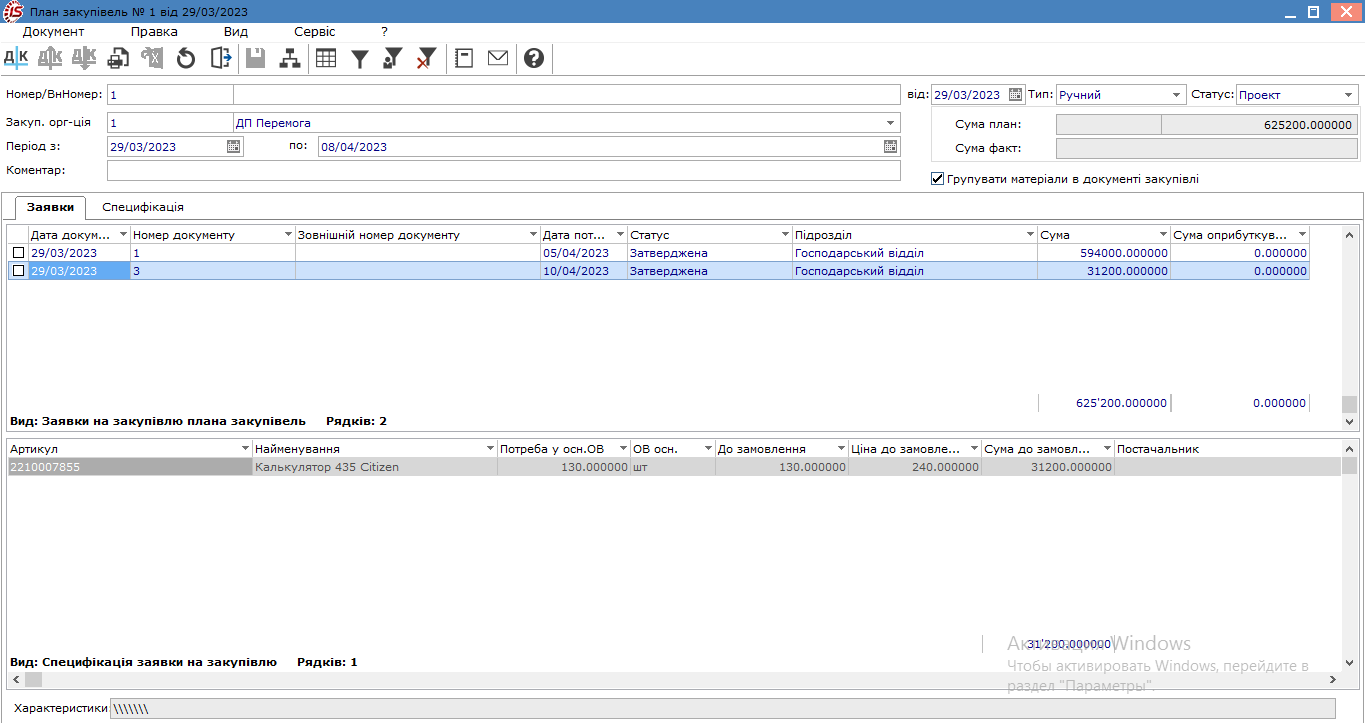
На панелі основних даних зазначається:
- Номер / ВнНомер – обов’язкове поле – це унікальний ідентифікатор документу в реєстрі, він заповнюється користувачем вручну або автоматично, в залежності від налаштувань підсистеми Облік закупок;
- від – поле заповнюється автоматично поточною датою, при необхідності корегується;
- Статус – обов’язкове поле – відображає на якому етапі робіт знаходиться
документ. Може приймати значення:
- Основний;
- Чернетка;
- Проект - встановлюється за замовчуванням при створенні;
- Закритий - дані на усіх вкладках доступні лише для перегляду;
- Закуп. орг-ція – обов’язкове поле – по клавіші F3 або шляхом
натискання на кнопку зі стрілкою (
 ) обирається організація з довідника закупівельних
організацій;
) обирається організація з довідника закупівельних
організацій; - Період з … по … – обов’язкове поле – період планування, його початок та закінчення;
- Коментар – довільний текст, вводиться користувачем;
- Сума план – відображає суму по рядках вкладки Специфікація, згідно плану;
- Сума Факт – відображає суму за прибутковими ордерами по факту оприбуткування ТМЦ.
- параметр Групувати матеріали в документі закупівлі є актуальним для створення документів закупівлі на основі плану.
На вкладці Заявки дані представлені у двох табличних частинах:
- у верхній частині таблиці відображається перелік Заявок на закупівлю.
- у нижній частині таблиці відображається специфікація Заявки на закупівлю, яка на даний момент виділена кольором у верхній частині таблиці.
В плану закупівель відображаються лише заявки із статусом Затверджена (див. Створення заявки на закупівлю), вони доступні для включення в план. Для
включення заявки до плану закупівель необхідно відмітити заявку (по клавіші
Пробіл або шляхом проставлення відмітки ![]() за допомогою лівої клавіші миші) і перейти по пункту меню
Документ / Включити заявки до плану (комбінація клавіш Alt + S).
за допомогою лівої клавіші миші) і перейти по пункту меню
Документ / Включити заявки до плану (комбінація клавіш Alt + S).
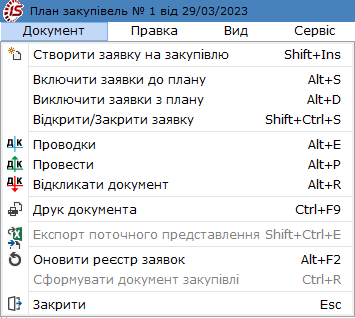
При включенні заявки до поточного плану статус заявки змінюється на Включена до плану. Для зручності користувача заявки в плані закупівель відображаються різними кольорами:
- заявки зі статусом Включена до плану – шрифтом чорного кольору;
- заявки зі статусом Затверджена, але не включені в жоден план – шрифтом синього кольору;
- заявка зі статусом Закрита - шрифтом сірого кольору.
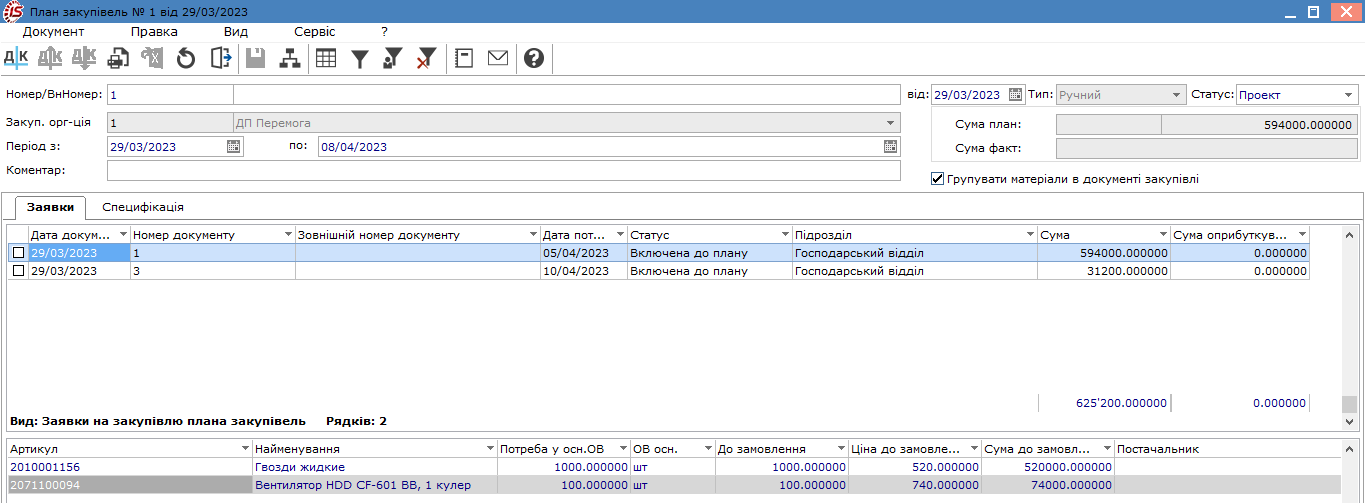
В нижній частині таблиці позиції специфікації заявки зі статусом Затверджена відображаються сірим кольором і не доступні для редагування. Після включення заявок до плану, рядки специфікації набувають синього кольору і для редагування є доступні поля До замовлення (кількість ТМЦ) і Постачальник.
На закладці Специфікація відображається перелік всіх номенклатур за всіма включеними заявками на закупівлю, а також дані про фактичне оприбуткування придбаних ТМЦ. На даній закладці створюються Замовлення постачальникам Створення замовлення постачальнику з плану закупівель.

Виключення заявки з поточного плану проводиться по пункту меню Документ / Виключити заявки з плану (комбінація клавіш Alt + D). Після виключення заявки з плану її статус змінюється на Затверджена.
Безпосередньо в Плані закупівель можна створити Заявку на закупівлю по пункту меню Документ / Створити заявку на закупівлю (комбінація клавіш Shift + Ins).
Відкриття або закриття заявки на закупівлю вручну, безпосередньо в плані закупівлі, виконується по пункту меню Документ / Відкрити / Закрити заявку (комбінація клавіш Shift + Ctrl + S). При закритті статус заявки буде Закрита. Автоматичне закриття Заявок на закупівлю проводиться після створення документів закупівлі з плану закупівлі і оприбуткування придбаних запасів Закриття плану закупівель, але в такому випадку вони набувають статусу Виконана.
